Spotify कैसे रद्द करें: अपनी प्रीमियम योजना को समाप्त करने का सबसे तेज़ तरीका
अपने Spotify प्रीमियम खाते को रद्द करने का सबसे आसान तरीका यहां दिया गया है।
यहां तक कि भले ही आइपॉड आधिकारिक तौर पर मर चुका है, संगीत अभी भी जीवित और अच्छी तरह से है, जिसमें से चुनने के लिए कई अलग-अलग स्ट्रीमिंग प्लेटफॉर्म हैं, जिनमें शामिल हैं एप्पल संगीत, अमेज़ॅन संगीत असीमित और निश्चित रूप से, Spotify.
जब संगीत प्लेटफ़ॉर्म की बात आती है, तो हमारे पास मौजूद सभी विकल्पों के कारण, आप अपने आप को धीरे-धीरे Spotify से दूर होते हुए पा सकते हैं, और ऐप पर आपके द्वारा खर्च किए जाने वाले समय को कम करना चाहते हैं।
शुक्र है, यह आसान नहीं हो सकता, क्योंकि आप अपनी Spotify प्रीमियम सदस्यता को कुछ ही सरल में रद्द कर सकते हैं कदम, जिसका अर्थ है कि आपके पास अभी भी Spotify संगीत पुस्तकालय तक पहुंच होगी, बस कुछ और विज्ञापन छिड़के जाने के साथ में।
तो, आगे की हलचल के बिना, यहां आपकी Spotify सदस्यता को रद्द करने का सबसे आसान तरीका है।
हमने क्या इस्तेमाल किया
- हमने इस्तेमाल किया डेल एक्सपीएस 13 ओएलईडी (2021) पर चल रहा है विंडोज़ 11 साथ Spotify खुला
लघु संस्करण
- स्पॉटिफाई खोलें
- अपने प्रोफाइल बटन पर क्लिक करें
- खाता क्लिक करें
- उपलब्ध योजनाओं पर क्लिक करें
- नीचे स्क्रॉल करें
- प्रीमियम रद्द करें पर क्लिक करें
- रद्द करने के लिए जारी रखें पर क्लिक करें
- हाँ, रद्द करें पर क्लिक करें
-
कदम
1स्पॉटिफाई खोलें
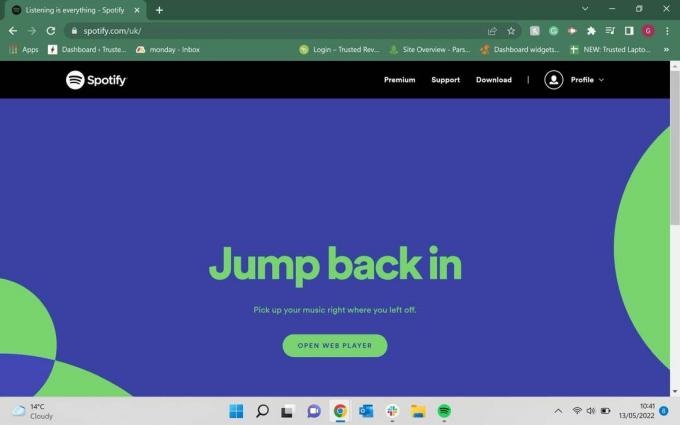
एक वेब ब्राउज़र में Spotify खोलें और उस खाते में लॉग इन करें जिसे आप बदलना चाहते हैं।
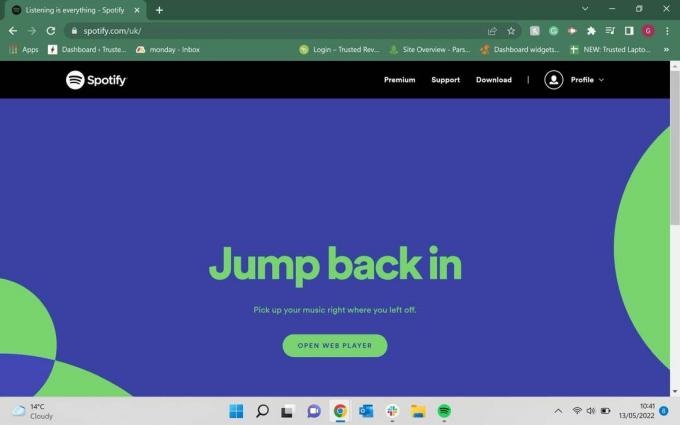
-
कदम
2अपने प्रोफाइल बटन पर क्लिक करें
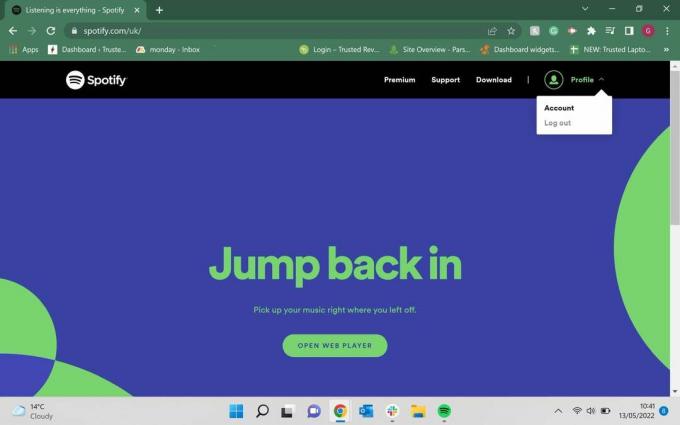
प्रोफ़ाइल बटन पर क्लिक करें, यह स्क्रीन के ऊपरी दाएँ हाथ में है।
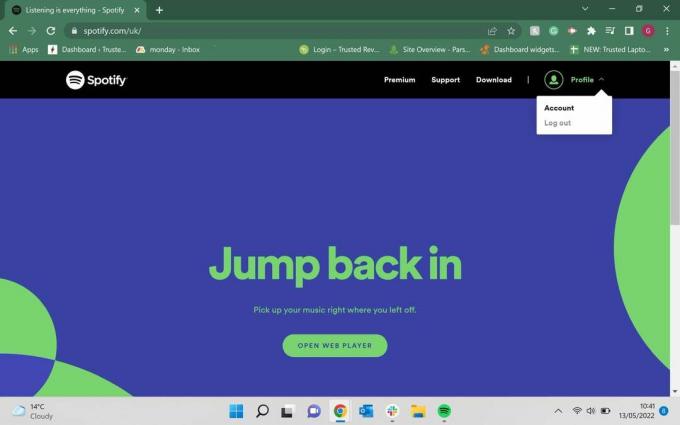
-
कदम
3खाता क्लिक करें
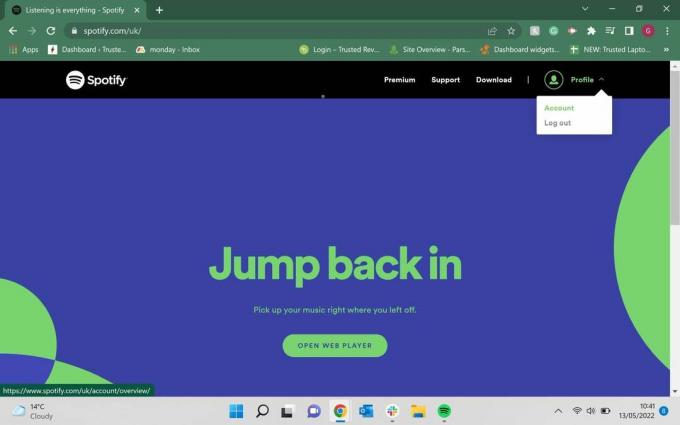
एक बार प्रोफ़ाइल बटन से ड्रॉप-डाउन मेनू दिखाई देने के बाद, खाता कहने वाले विकल्प पर क्लिक करें।
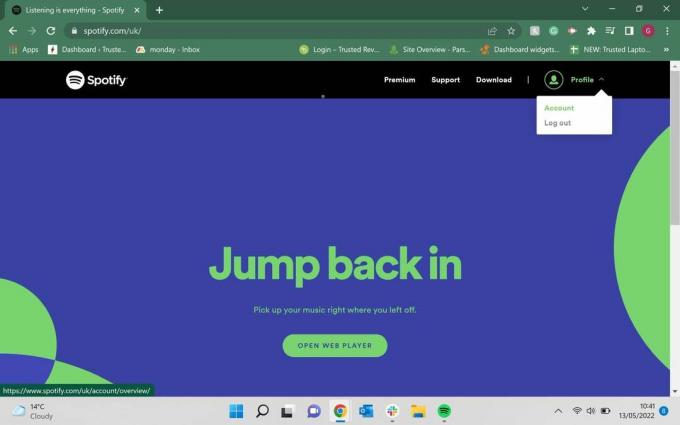
-
कदम
4उपलब्ध योजनाओं पर क्लिक करें
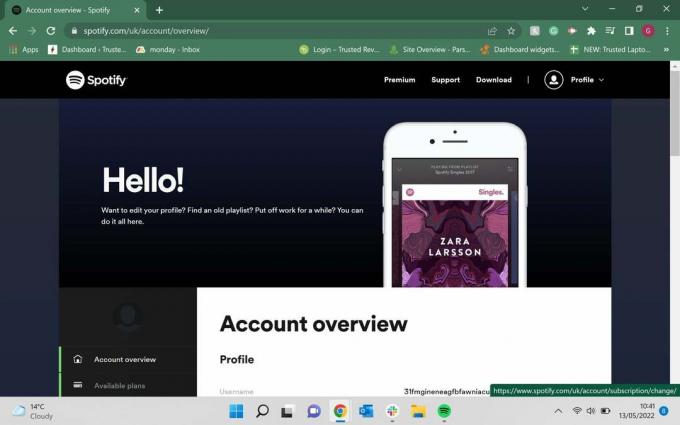
जब आप अकाउंट पर क्लिक करते हैं, तो आपको एक नए पेज पर ले जाया जाएगा। स्क्रीन के बाईं ओर एक मेनू होगा, दूसरे विकल्प पर क्लिक करें जो नीचे उपलब्ध योजनाएं कहता है।
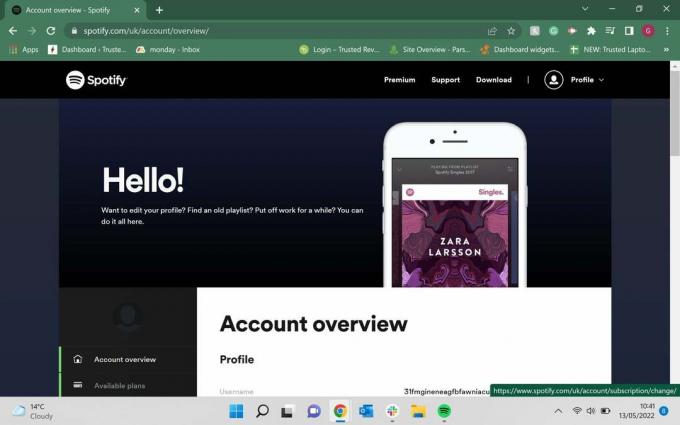
-
कदम
5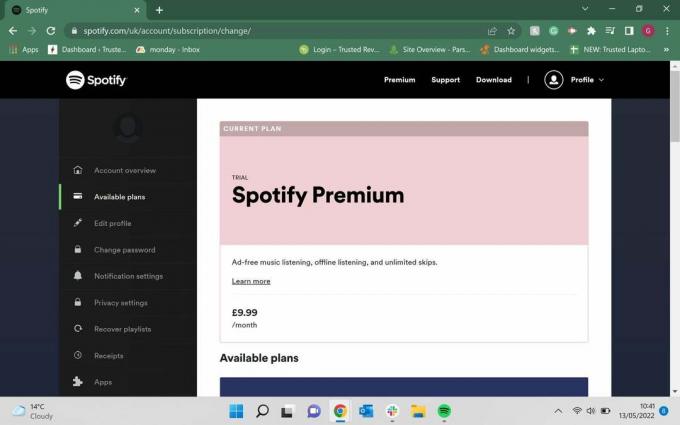
अवेलेबल प्लान्स पर क्लिक करने के बाद आपको एक नए पेज पर ले जाया जाएगा। पृष्ठ के नीचे स्क्रॉल करें।
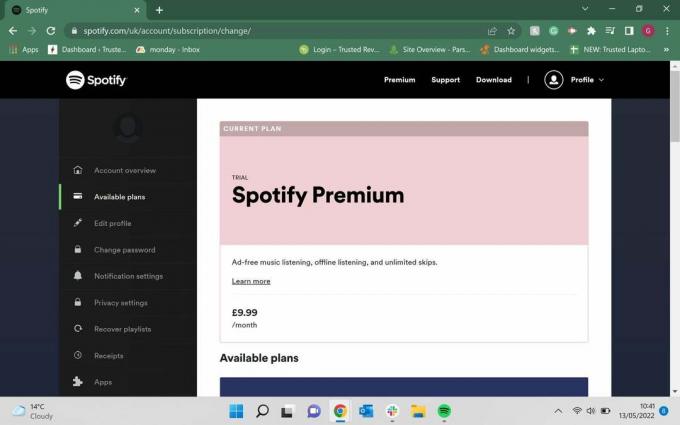
-
कदम
6प्रीमियम रद्द करें पर क्लिक करें
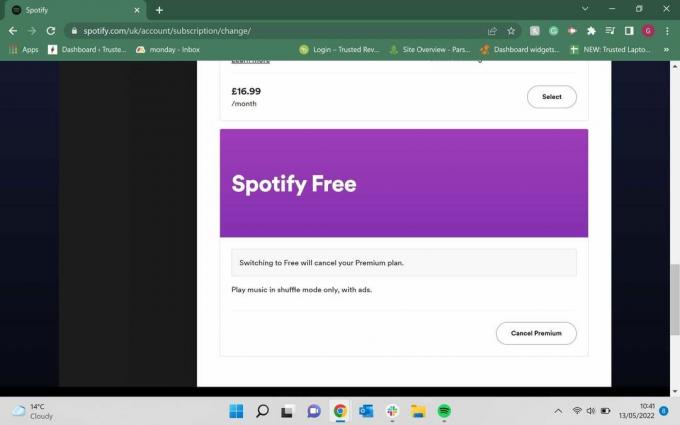
इस पेज के नीचे कैंसिल प्रीमियम नाम का एक बटन है, उस पर क्लिक करें।
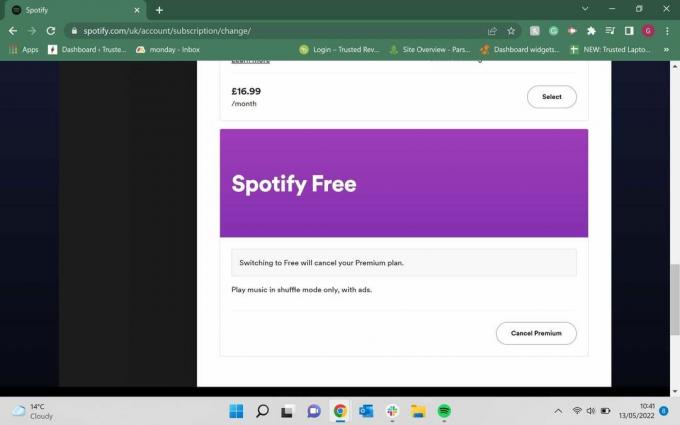
-
कदम
7रद्द करने के लिए जारी रखें पर क्लिक करें

आपको दूसरे पेज पर भेजा जाएगा और एक समयावधि दी जाएगी जब आप प्रीमियम सुविधाओं का उपयोग नहीं कर पाएंगे। इस पृष्ठ के नीचे स्क्रॉल करें और रद्द करने के लिए जारी रखें पर क्लिक करें।

-
कदम
8हाँ, रद्द करें पर क्लिक करें
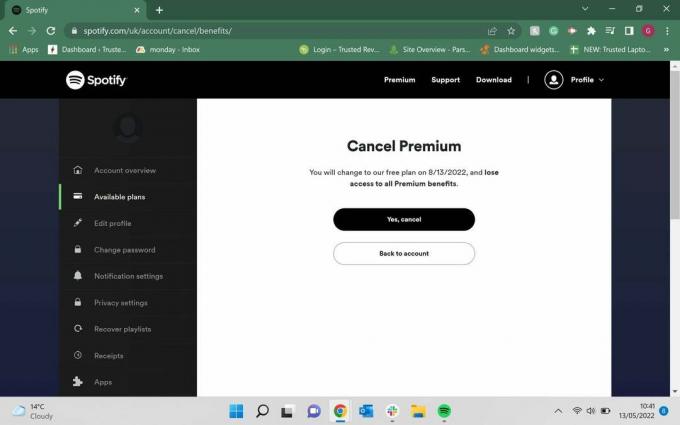
Spotify आपको अपना विचार बदलने का एक और मौका देगा, जो आप कर सकते हैं यदि आप तय करते हैं कि आप अपना Spotify प्रीमियम खाता रखना चाहते हैं। एक बार जब आप अपनी पसंद से खुश हो जाते हैं, तो उस बटन पर क्लिक करें जो कहता है कि हाँ, रद्द करें।
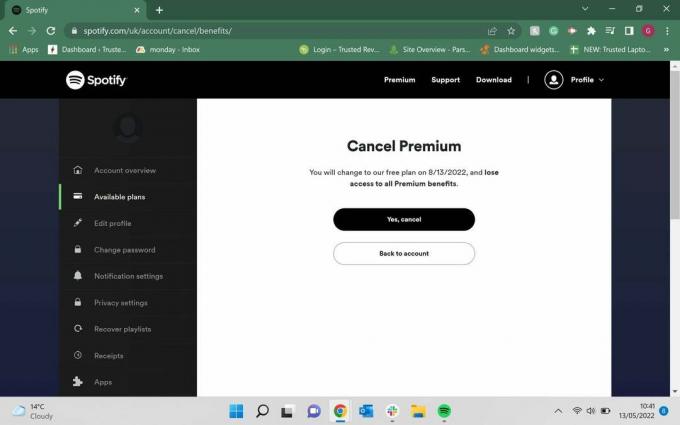
पूछे जाने वाले प्रश्न
हां, यदि आप अपनी प्रीमियम योजना को रद्द करते हैं तो आप स्वचालित रूप से नि: शुल्क योजना में चले जाएंगे (एक बार आपकी प्रीमियम योजना समाप्त हो जाने पर)। आप अभी भी Spotify का उपयोग कर सकते हैं और फ्री प्लान पर गाने एक्सेस कर सकते हैं, लेकिन विज्ञापन होंगे और आप कई गानों को स्किप नहीं कर पाएंगे।
हां, यदि आप प्रीमियम खाते के लिए बैक अप साइन अप करना चाहते हैं तो आप कर सकते हैं। हालाँकि, आप सेवा के लिए समान कीमत का भुगतान नहीं कर सकते हैं, खासकर यदि आप पहली बार साइन अप करते समय प्रचार का उपयोग कर रहे थे।
शायद तूमे पसंद आ जाओ…

Apple AirPods को कैसे रीसेट करें

Apple AirPods Pro को कैसे साफ़ करें

Spotify से गाने कैसे डाउनलोड करें

खोए हुए Apple AirPods को कैसे खोजें

Apple AirPods पर बैटरी कैसे चेक करें

Apple AirPods केस को कैसे साफ़ करें
हमारी पत्रकारिता पर भरोसा क्यों?
2004 में स्थापित, ट्रस्टेड रिव्यू हमारे पाठकों को क्या खरीदना है, इस पर संपूर्ण, निष्पक्ष और स्वतंत्र सलाह देने के लिए मौजूद है।
आज, हमारे पास दुनिया भर से एक महीने में लाखों उपयोगकर्ता हैं, और एक वर्ष में 1,000 से अधिक उत्पादों का मूल्यांकन करते हैं।



